Wat is Caseware Cloud Connector?
Deze sectie beschrijft mogelijke oplossingen voor veelvoorkomende problemen die gebruikers kunnen tegenkomen bij het gebruik van Caseware Cloud Connector.
Cloud Connector is leeg
Er zijn verschillende redenen waarom de inhoud van het Cloud Connector-deelvenster niet wordt weergegeven:
-
Laadtijd pagina
Soms moet je langer dan normaal wachten tot de pagina geladen is.
-
Wanneer er nieuwe updates worden uitgebracht voor Cloud Connector, wordt de invoegtoepassing niet altijd onmiddellijk bijgewerkt. Complete the following steps to resolve the issue:
-
Selecteer in de werkbalk Start van uw Excel-document de optie Invoegtoepassingen | Meer invoegtoepassingen | Mijn invoegtoepassingen.
-
Selecteer Vernieuwenin het dialoogvenster.
-
Sluit Excel en open het opnieuw.
-
-
Een bekende Excel-bug waardoor het deelvenster niet wordt geladen
Als het deelvenster nog steeds niet wordt geladen, selecteer dan de vervolgkeuzelijst Cloud Connector en selecteer Grootte aanpassen.

-
Een runtime-fout waardoor het deelvenster niet kan worden geladen
Als de vorige tips voor probleemoplossing het probleem niet oplossen, moet u de volgende stappen uitvoeren voordat u contact opneemt met ons ondersteuningsteam.
- Klik met de rechtermuisknop op de database en selecteer Verplaatsen naar.... Het venster met de ontwikkelaarstools wordt geopend.
- Selecteer het tabblad Console bovenaan het venster.
- Maak een schermafdruk van de inhoud van het tabblad Console en stuur deze naar ons ondersteuningsteam om het probleem te identificeren en op te lossen.
Ongeldig firmabericht
Als je een ongeldige firm-melding krijgt, heb je mogelijk de verkeerde versie van de Caseware Cloud Connector add-in geïnstalleerd.
Om te bevestigen welke versie van de invoegtoepassing is geïnstalleerd:
-
Selecteer de vervolgkeuzelijst bovenaan het deelvenster Cloud Connector en selecteer Beveiligingsinfo.
-
Als de URL "cwcloudpartner" bevat, is de verkeerde versie geïnstalleerd.
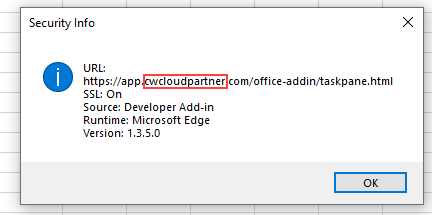
De add-in verwijderen:
-
Selecteer op het Excel-lint Mijn invoegtoepassingen op het tabblad Invoegen .
-
Selecteer Caseware Cloud Connector en vervolgens Verwijderen.
Zie Aan de slag met Caseware Cloud Connectorom de invoegtoepassing opnieuw te installeren.
Meerdere versies van Cloud Connector geïnstalleerd
Als je meerdere versies van Caseware Cloud Connector hebt geïnstalleerd, werkt Cloud Connector niet zoals verwacht.
Om te controleren hoeveel versies van Cloud Connector je hebt geïnstalleerd, selecteer je Mijn invoegtoepassingen op het tabblad Invoegen .
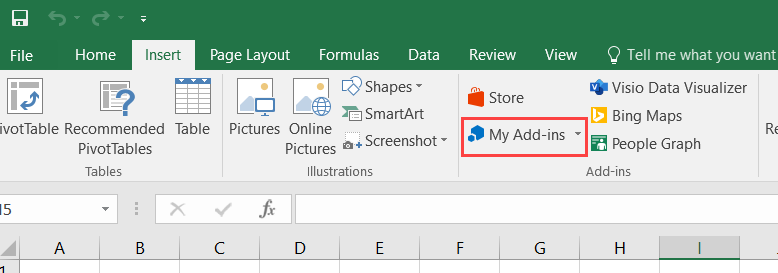
Als je meerdere invoegtoepassingen voor Cloud Connector hebt geïnstalleerd, verwijder dan de invoegtoepassingen.
De add-in verwijderen:
-
Selecteer Mijn invoegtoepassingen op het tabblad Invoegen .
-
Selecteer Caseware Cloud Connector en vervolgens Verwijderen.
Nadat je de invoegtoepassingen hebt verwijderd, kopieer je je bladen naar een nieuwe Excel-werkmap en upload je deze opnieuw naar je opdrachtbestand om het oude bestand te vervangen. Je kunt dan de juiste versie van Cloud Connector opnieuw installeren. Zie voor meer informatie Aan de slag met MyCaseware.
Algemene probleemoplossing
Voor algemene problemen die niet in de voorgaande secties zijn behandeld, kunt u proberen uw cache te wissen en de invoegtoepassing opnieuw te installeren.
De add-in verwijderen:
-
Selecteer op het Excel-lint Mijn invoegtoepassingen op het tabblad Invoegen .
-
Selecteer Caseware Cloud Connector en vervolgens Verwijderen.
-
Wis je Excel-cache. Zie De Office-cache wissenvoor meer informatie.
Je kunt dan de juiste versie van Cloud Connector opnieuw installeren. Zie voor meer informatie Aan de slag met MyCaseware.
